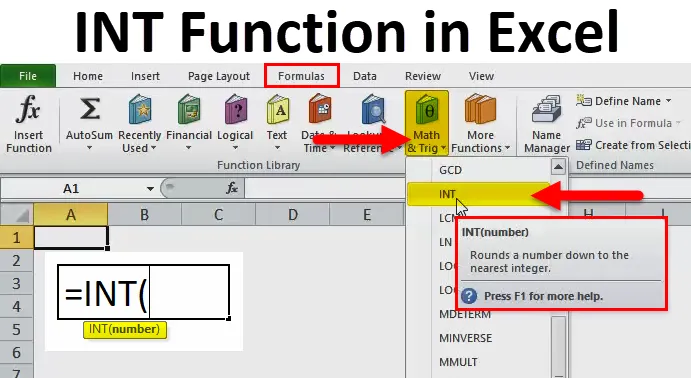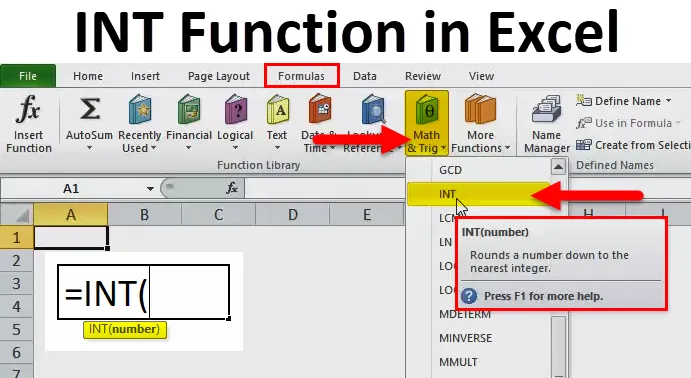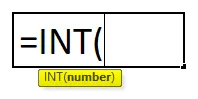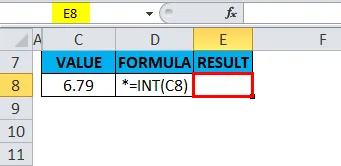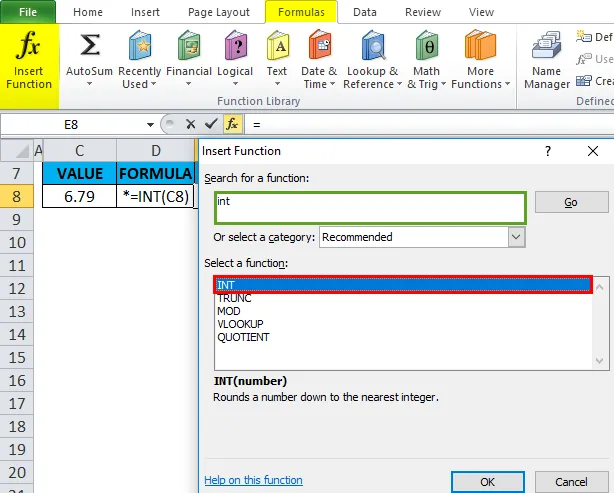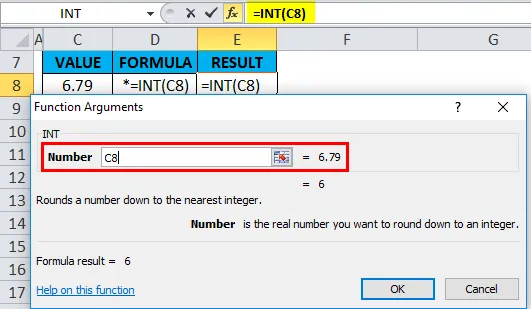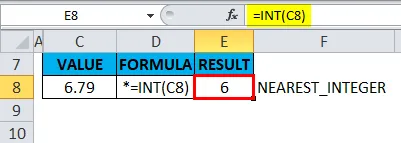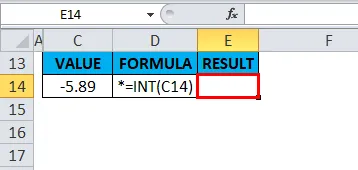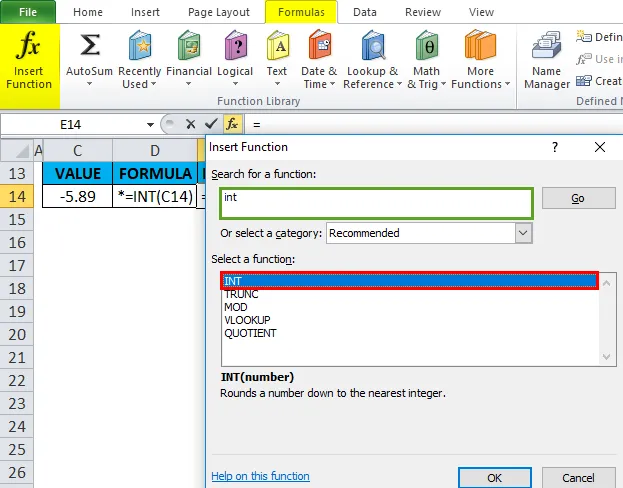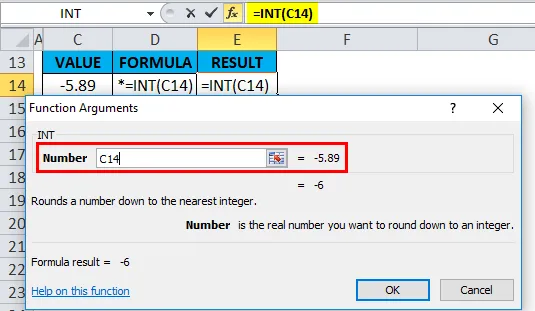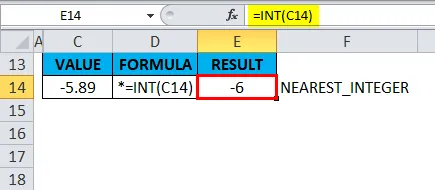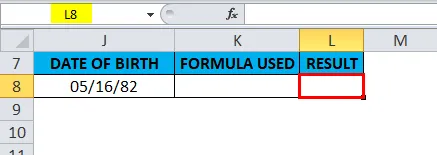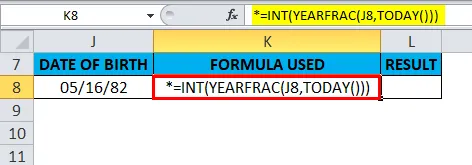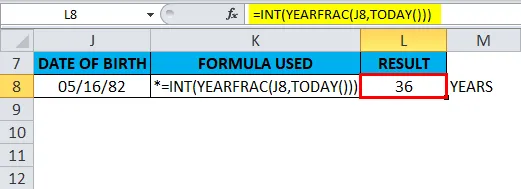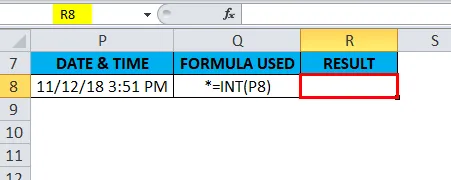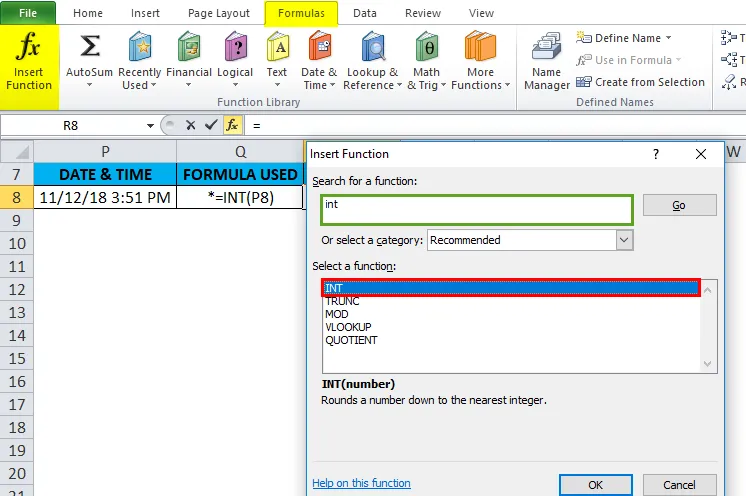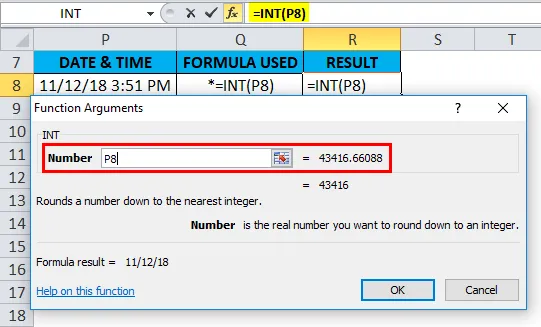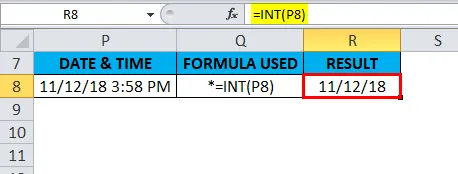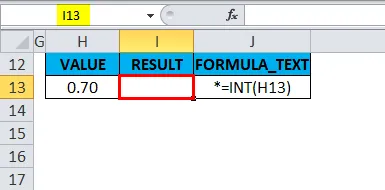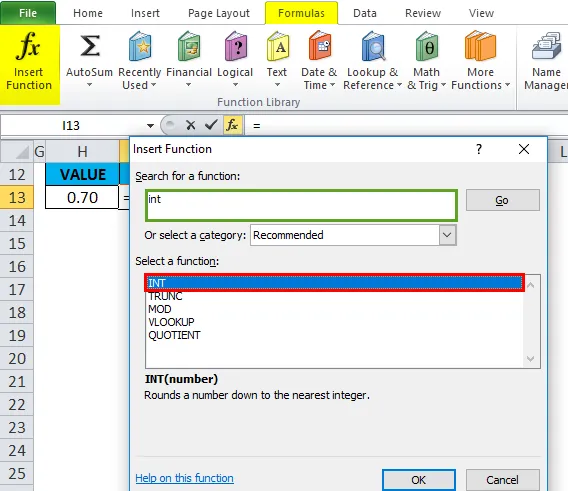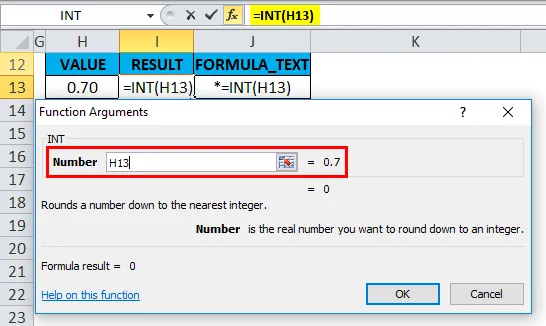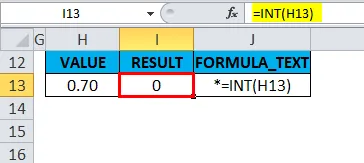Excel для Microsoft 365 Excel для Microsoft 365 для Mac Excel для Интернета Excel 2021 Excel 2021 для Mac Excel 2019 Excel 2019 для Mac Excel 2016 Excel 2016 для Mac Excel 2013 Excel 2010 Excel 2007 Excel для Mac 2011 Excel Starter 2010 Еще…Меньше
В этой статье описаны синтаксис формулы и использование функции ЦЕЛОЕ в Microsoft Excel.
Описание
Округляет число до ближайшего меньшего целого.
Синтаксис
ЦЕЛОЕ(число)
Аргументы функции ЦЕЛОЕ описаны ниже.
-
Число — обязательный аргумент. Вещественное число, округляемое до ближайшего меньшего целого.
Пример
Скопируйте образец данных из следующей таблицы и вставьте их в ячейку A1 нового листа Excel. Чтобы отобразить результаты формул, выделите их и нажмите клавишу F2, а затем — клавишу ВВОД. При необходимости измените ширину столбцов, чтобы видеть все данные.
|
Данные |
||
|---|---|---|
|
19,5 |
||
|
Формула |
Описание |
Результат |
|
=ЦЕЛОЕ(8,9) |
Округляет число 8,9 до ближайшего меньшего целого |
8 |
|
=ЦЕЛОЕ(-8,9) |
Округляет число -8,9 до ближайшего меньшего целого. При округлении отрицательного числа вниз оно округляется до ближайшего большего по модулю значения. |
-9 |
|
=A2-ЦЕЛОЕ(A2) |
Возвращает дробную часть положительного вещественного числа в ячейке A2 |
0,5 |
Нужна дополнительная помощь?
На чтение 1 мин
Функция ЦЕЛОЕ (INT) применяется в Excel для того, чтобы из числа типа “2.356” получить целое число “2”.
Содержание
- Что возвращает функция
- Синтаксис
- Аргументы функции
- Дополнительная информация
- — Если число положительное:
- — Если число отрицательное:
- Примеры использования функции ЦЕЛОЕ в Excel
Что возвращает функция
Функция возвращает целое число.
Синтаксис
=INT(number) — английская версия
=ЦЕЛОЕ(число) — русская версия
Аргументы функции
- number (число) — число, из которого вы хотите вычислить целое значение.
Дополнительная информация
Функция ЦЕЛОЕ округляет числа в меньшую сторону:

— Если число положительное:
Например, у нас есть положительное число «5.99», при использовании функции INT (ЦЕЛОЕ) с этим числом, функция округляет в меньшую сторону и выдаст значение “5”.
— Если число отрицательное:
Например, у нас есть отрицательное число (-5.99), функция округляя в меньшую сторону вернет (-6).
Примеры использования функции ЦЕЛОЕ в Excel
Функция
ЦЕЛОЕ()
, в английском варианте INT(), о
кругляет число до ближайшего меньшего целого.
Синтаксис функции
ЦЕЛОЕ
(
число
)
Число
— вещественное число, округляемое до ближайшего меньшего целого.
ПРИМЕРЫ
=ЦЕЛОЕ(8,9)
Округляет число 8,9 до ближайшего меньшего целого (8)
=ЦЕЛОЕ(-8,9)
Округляет число -8,9 до ближайшего меньшего целого (-9)
=8,9-ЦЕЛОЕ(8,9)
Возвращает дробную часть числа 8,9 (0,9)
Если в ячейке
А1
находится число 3,56, то формула
=ЦЕЛОЕ(A1)
вернет 3.
Функция
ЦЕЛОЕ()
vs
ОТБР()
Сходство между функциями
ОТБР()
и
ЦЕЛОЕ()
заключается в том, что обе они возвращают целые числа. Функция
ОТБР()
отбрасывает дробную часть числа. Функция
ЦЕЛОЕ()
округляет число до ближайшего меньшего целого. Эти функции различаются только при использовании отрицательных чисел:
ОТБР(-4,3)
возвращает значение -4
ЦЕЛОЕ(-4,3)
возвращает -5, поскольку -5 — ближайшее меньшее целое число.
Связь между функциями
ЦЕЛОЕ()
и
ОСТАТ()
Функция
ОСТАТ()
может быть выражена через функцию
ЦЕЛОЕ()
. Например, для числа 10 и делителя 3:
=ОСТАТ(10;3) = 10 — 3*ЦЕЛОЕ(10/3)
обратное выражение
=ЦЕЛОЕ(10/3)=(ОСТАТ(10;3)-10)/-3

- Блог
Математические и тригонометрические функции – Math & Trig
Математические функции (округление)
Математические функции (базовые математические операции)
Математические функции (остальное)
Тригонометрические функции
Логические функции – Logical
Функции даты и времени – Date & Time
Финансовые функции – Financial
Функции баз данных – Database
Инженерные функции – Engineering
Проверка свойств и значений и Информационные функции – Information
Ссылки и массивы – Lookup & Reference
Статистические функции – Statistical
Microsoft Excel — мощный инструмент для расчётов и работы с информацией. Убедитесь в этом сами. Мы поможем! 
Мы используем файлы Cookie для хранения данных. Продолжая использовать сайт, вы даёте согласие на работу с этими файлами.
Close
© 2019-2022 Effema LLC
Любые оперативные вопросы вы можете задать нам в Телеграм
Close
Подписка на рассылку мероприятия от компании Effema
Нажимая кнопку «Подписаться», Вы соглашаетесь на обработку персональных данных.
В соответствии с Федеральным законом РФ от 27 июля 2006 г. №152-ФЗ «О персональных данных».
Перейти к содержанию
На чтение 1 мин Опубликовано 31.07.2015
- ЦЕЛОЕ
- ОТБР
Этот пример иллюстрирует работу двух функций для отбрасывания десятичной части числа в Excel: INT (ЦЕЛОЕ) и TRUNC (ОТБР).
ЦЕЛОЕ
Функция INT (ЦЕЛОЕ) округляет число до ближайшего целого числа.
=INT(A1)
=ЦЕЛОЕ(A1)
Функция INT (ЦЕЛОЕ) отбрасывает десятичную часть только положительного числа. Отрицательное она округляет до меньшего целого.
ОТБР
Функция TRUNC (ОТБР) всегда отбрасывает знаки справа от запятой.
=TRUNK(A1,0)
=ОТБР(A1;0)
Функция TRUNC (ОТБР) может оставить требуемое количество знаков после запятой, отбросив остальные.
=TRUNK(A1,2)
=ОТБР(A1;2)
=TRUNK(A1,3)
=ОТБР(A1;3)
Оцените качество статьи. Нам важно ваше мнение:
Возвращает абсолютную величину числа
Возвращает арккосинус числа
Возвращает гиперболический арккосинус числа
Возвращает арккотангенс числа
Возвращает гиперболический арккотангенс числа
Возвращает арксинус числа
Возвращает гиперболический арксинус числа
Возвращает арктангенс числа
Возвращает арктангенс для заданных координат x и y
Возвращает гиперболический арктангенс числа
Возвращает гиперболический косинус числа
Возвращает гиперболический косинус числа
Возвращает котангенс угла
Возвращает гиперболический косеканс угла
Округляет число в большую сторону до ближайшего целого или кратного
Присваивает имена результатам вычислений, чтобы обеспечить хранение промежуточных вычислений, значений или определение имен в формуле
Возвращает натуральный логарифм числа
Возвращает логарифм числа по заданному основанию
Возвращает десятичный логарифм числа
Возвращает гиперболический секанс угла
Возвращает синус заданного угла
Возвращает гиперболический синус числа
Возвращает гиперболический тангенс числа
Возвращает статистическое выражение списка или базы данных
Преобразует римские числа в арабские в виде числа
Преобразует радианы в градусы
Возвращает двойной факториал числа
Преобразует текстовое представление числа в заданном основании в десятичное число
Возвращает положительное значение квадратного корня
Возвращает квадратный корень из значения выражения (число * пи)
Возвращает матрицу единицы или заданный размер
Возвращает обратную матрицу массива
Возвращает определитель матрицы массива
Возвращает мультиномиальный коэффициент множества чисел
Возвращает матричное произведение двух массивов
Округляет число до ближайшего нечетного целого
Возвращает наибольший общий делитель
Возвращает наименьшее общее кратное
Округляет число до ближайшего целого или кратного
Округляет число в большую сторону до ближайшего целого или кратного
Округляет число до ближайшего целого или кратного Число округляется до большего значения вне зависимости от его знака
Округляет число в меньшую сторону до ближайшего целого или кратного
Округляет число до ближайшего целого или кратного Число округляется до большего значения вне зависимости от его знака
Округляет число до указанного количества десятичных разрядов
Округляет число до ближайшего большего по модулю значения
Округляет число до ближайшего меньшего по модулю значения
Возвращает число, округленное с требуемой точностью
Преобразует число в текстовое представление с заданным основанием (базой)
Возвращает остаток от деления
Отбрасывает дробную часть числа
Создает список последовательного числа в массиве, например 1, 2, 3, 4
Возвращает произведение аргументов
Возвращает промежуточный итог в списке или базе данных
Преобразует градусы в радианы
Преобразует арабские числа в римские в виде текста
Возвращает сумму степенного ряда, вычисленную по формуле
Возвращает массив случайных чисел в диапазоне от 0 до 1 Тем не менее можно указать количество заполняемых строк и столбцов, минимальное и максимальное значения, а также указать, следует ли возвращать целые числа или десятичных значений
Возвращает случайное число в интервале между двумя заданными числами
Возвращает случайное число в интервале от 0 до 1
Возвращает результат возведения числа в степень
Суммирует ячейки, удовлетворяющие заданному условию
Суммирует ячейки в диапазоне, удовлетворяющие нескольким условиям
Возвращает сумму квадратов аргументов
Возвращает сумму квадратов разностей соответствующих значений в двух массивах
Возвращает сумму произведений соответствующих элементов массивов
Возвращает сумму разностей квадратов соответствующих значений в двух массивах
Возвращает сумму сумм квадратов соответствующих элементов двух массивов
Возвращает факториал числа
Возвращает целую часть частного при делении
Округляет число до ближайшего четного целого
Возвращает количество комбинаций для заданного числа объектов
Возвращает количество комбинаций с повторами для заданного числа элементов
Наблюдения и советы этой статьи мы подготовили на основании опыта команды Функция INT возвращает целую часть числа, округляя ее до ближайшего целого числа.
Синтаксис
=INT (number)
аргументы
- Число (обязательно): значение для округления до целого числа.
Возвращаемое значение
Функция INT возвращает числовое значение.
Примечания к функциям
- Число, единственный аргумент в функции INT, должен быть предоставлен как числовое значение.
- Функция INT вернет #СТОИМОСТЬ! ошибка если число не числовое.
- Когда число является целым числом, функция возвращает то же значение, что и предоставленное. Округления не происходит.
Примеры
Предположим, вы хотите получить целую часть чисел после округления в меньшую сторону в таблице ниже. Пожалуйста, сделайте следующее.
1. Скопируйте приведенную ниже формулу в ячейку C4.
=ЦЕЛОЕ (B4)
2. затем перетащите маркер заполнения вниз к ячейкам, к которым вы хотите применить эту формулу. Результаты показаны на следующем снимке экрана.
Заметки:
- Как мы видим в приведенном выше примере, когда числа отрицательные, результаты более отрицательные.
- Мы можем непосредственно ввод значения в числовом аргументе формулы. Например, формулу в ячейке C4 можно изменить на:
=ЦЕЛОЕ (-5.66)
Относительные функции:
-
Excel EVEN Функция
Функция EVEN округляет числа от нуля до ближайшего четного целого числа.
-
Excel EXP Функция
Функция EXP возвращает результат возведения константы e в энную степень.
Лучшие инструменты для работы в офисе
Kutools for Excel — Помогает вам выделиться из толпы
Хотите быстро и качественно выполнять свою повседневную работу? Kutools for Excel предлагает 300 мощных расширенных функций (объединение книг, суммирование по цвету, разделение содержимого ячеек, преобразование даты и т. д.) и экономит для вас 80 % времени.
- Разработан для 1500 рабочих сценариев, помогает решить 80% проблем с Excel.
- Уменьшите количество нажатий на клавиатуру и мышь каждый день, избавьтесь от усталости глаз и рук.
- Станьте экспертом по Excel за 3 минуты. Больше не нужно запоминать какие-либо болезненные формулы и коды VBA.
- 30-дневная неограниченная бесплатная пробная версия. 60-дневная гарантия возврата денег. Бесплатное обновление и поддержка 2 года.
Вкладка Office — включение чтения и редактирования с вкладками в Microsoft Office (включая Excel)
- Одна секунда для переключения между десятками открытых документов!
- Уменьшите количество щелчков мышью на сотни каждый день, попрощайтесь с рукой мыши.
- Повышает вашу продуктивность на 50% при просмотре и редактировании нескольких документов.
- Добавляет эффективные вкладки в Office (включая Excel), точно так же, как Chrome, Firefox и новый Internet Explorer.
Комментарии (0)
Оценок пока нет. Оцените первым!
Purpose
Get the integer part of a number by rounding down
Return value
The integer part of the number after rounding down
Usage notes
The INT function returns the integer part of a decimal number by rounding down to the integer. It is important to understand that the INT function returns the integer part of a decimal number, after rounding down. One consequence of this behavior is that negative numbers become more negative. For example, while INT(10.8) returns 10, INT(-10.8) returns -11. To return an integer by truncating decimals, see the TRUNC function.
The INT function takes just one argument, number, which should be a numeric value. INT returns a #VALUE! error if number is not a numeric value. If number is already a whole number, INT has no effect.
Examples
When numbers are positive, the INT function rounds down to the next lowest whole number:
=INT(3.25) // returns 3
=INT(3.99) // returns 3
=INT(3.01) // returns 3
Notice INT rounds positive numbers down toward zero. With negative numbers, INT rounds down away from zero:
=INT(-3.25) // returns -4
=INT(-3.99) // returns -4
=INT(-3.01) // returns -4
INT vs. TRUNC
INT is similar to the TRUNC function because they both can return the integer part of a number. However, TRUNC simply truncates a number, while INT actually rounds a number down to an integer. With positive numbers, and when TRUNC is using the default of 0 for num_digits, both functions return the same results. With negative numbers, the results can be different. INT(-3.1) returns -4, because INT rounds down to the lower integer. TRUNC(-3.1) returns -3. If you simply want the integer part of a number, you should use TRUNC.
Rounding functions in Excel
Excel provides a number of functions for rounding:
- To round normally, use the ROUND function.
- To round to the nearest multiple, use the MROUND function.
- To round down to the nearest specified place, use the ROUNDDOWN function.
- To round down to the nearest specified multiple, use the FLOOR function.
- To round up to the nearest specified place, use the ROUNDUP function.
- To round up to the nearest specified multiple, use the CEILING function.
- To round down and return an integer only, use the INT function.
- To truncate decimal places, use the TRUNC function.
Notes
- INT returns a #VALUE! error if number is not a numeric value.
- Use the INT function to get an integer from a number by rounding.
- Use the TRUNC function to return an integer by truncating.
- INT в Excel
Функция INT в Excel (Содержание)
- INT в Excel
- Формула INT в Excel
- Как использовать функцию INT в Excel?
INT в Excel
- Функция INT в Excel используется как лист или функция VBA в Excel. Это встроенная функция в Excel, которая классифицируется как математическая / триггерная функция.
- Функция INT в Excel используется как часть формулы в ячейке рабочего листа, а также интегрирована с другими функциями Excel.
- Функция INT — это функция Excel для округления чисел, наиболее часто используемая для округления значений валюты и округления десятичного значения до целого числа.
- Из всех функций раунда Excel функция INT в Excel проста и удобна, потому что для нее требуется только один аргумент.
Определение
INT — округлить число до ближайшего целого числа.
т.е. он возвращает только целую часть числа, удаляя из него десятичные дроби.
На самом деле, функция INT усекает предоставленный номер до ближайшего целого числа.
Формула INT в Excel
Ниже приведена формула INT в Excel:
где
Число или выражение — это число, которое вы хотите округлить до ближайшего целого числа.
Как использовать функцию INT в Excel?
Функция INT в Excel очень проста и удобна в использовании. Давайте рассмотрим работу функции INT в Excel на примере формулы INT. Функция INT может использоваться как функция рабочего листа и как функция VBA.
Вы можете скачать этот шаблон INT Function Excel здесь — Шаблон INT Function Excel
Пример № 1 — функция INT для положительного значения или числа
В приведенной ниже таблице она содержит значение в ячейке «C8», то есть 6, 79, которое является положительным числом, мне нужно найти ближайшее целое число для 6, 79, используя функцию INT в Excel.
Выберите ячейку «E8», в которой должна применяться функция INT.
Нажмите кнопку вставки функции (fx) под панелью инструментов формул, появится диалоговое окно, введите ключевое слово «INT» в поле поиска функции, функция INT появится в поле выбора функции. Дважды щелкните по функции INT.
Появляется диалоговое окно, в котором необходимо заполнить или ввести аргументы (число) для функции INT.
то есть = INT (C8).
Он удаляет десятичное число из числа и возвращает целую часть числа, то есть 6.
Пример №2 — функция INT для отрицательного значения или числа
В приведенной ниже таблице она содержит значение в ячейке «C14», то есть -5, 89, которое является отрицательным числом, мне нужно найти ближайшее целое число для -5, 89, используя функцию INT в Excel.
Выберите ячейку E14, в которой должна применяться функция INT.
Нажмите кнопку вставки функции (fx) под панелью инструментов формул, появится диалоговое окно, введите ключевое слово «INT» в поле поиска функции, функция INT появится в поле выбора функции. Дважды щелкните по функции INT.
Появляется диалоговое окно, в котором необходимо заполнить или ввести аргументы (число) для функции INT.
то есть = INT (C14)
Он удаляет десятичное число из числа и возвращает целую часть числа, то есть -6.
Когда функция INT применяется к отрицательному числу, оно округляет число. т.е. возвращает число, которое меньше заданного числа (более отрицательное значение).
Пример № 3 — функция INT для определения возраста с использованием даты рождения
В приведенном ниже примере упоминается, что у меня есть дата рождения (16 мая 1982 года) в ячейке «J8», мне нужно вычислить возраст в ячейке «L8» с помощью функции INT в Excel.
Прежде чем перейти к функции INT в Excel, давайте узнаем о функции YEARFRAC, функция YEARFRAC возвращает десятичное значение, представляющее дробные годы между двумя датами. Т.е. синтаксис: = YEARFRAC (start_date, end_date, (based)), он возвращает количество дней между двумя датами как год.
Здесь функция INT интегрирована с функцией YEARFRAC в ячейке «L8».
Формула YEARFRAC принимает дату рождения и текущую дату (которая задается функцией TODAY) и возвращает выходное значение в виде возраста в годах.
то есть = INT (YEARFRAC (J8, СЕГОДНЯ ()))
Возвращает выходное значение, т.е. 36 лет.
Пример # 4 — функция INT для извлечения только значения даты из таблицы даты и времени
Обычно Excel хранит значение даты в виде числа, где оно считает дату целым числом, а время — десятичной частью.
Если ячейка содержит дату и время как объединенное значение, вы можете извлечь только значение даты, используя функцию INT в Excel.
Здесь ячейка «P8» содержит дату и время как объединенное значение. Здесь мне нужно специально извлечь значение даты в ячейке «R8»
Выберите ячейку R8, в которой должна применяться функция INT.
Нажмите кнопку вставки функции (fx) под панелью инструментов формул, появится диалоговое окно, введите ключевое слово «INT» в поле поиска функции, функция INT появится в поле выбора функции. Дважды щелкните по функции INT.
Появляется диалоговое окно, в котором необходимо заполнить или ввести аргументы (число) для функции INT.
то есть = INT (P8)
Он удаляет десятичную часть из значения даты и времени и возвращает только часть даты в виде числа, где нам нужно отбросить значение дроби, отформатировав выходное значение.
то есть 11/12/18
Пример № 5 — Функция INT для значения меньше 1
В приведенной ниже таблице он содержит значение меньше 1 в ячейке «H13», то есть 0, 70, что является положительным числом, мне нужно найти ближайшее целое число для десятичного значения, то есть 0, 70, используя функцию INT в Excel.
Выберите ячейку I13, в которой должна применяться функция INT.
Нажмите кнопку вставки функции (fx) под панелью инструментов формул, появится диалоговое окно, введите ключевое слово «INT» в поле поиска функции, функция INT появится в поле выбора функции. Дважды щелкните по функции INT.
Появляется диалоговое окно, в котором необходимо заполнить или ввести аргументы (число) для функции INT.
то есть = INT (H13)
Здесь он удаляет десятичное число и возвращает целую часть числа, т.е. 0
Что следует помнить о функции INT в Excel:
- В функции INT положительные числа округляются до 0, а отрицательные числа округляются до 0. EG = INT (2.5) возвращает 2, а = INT (-2.5) возвращает -3.
- Функции INT () и TRUNC () одинаковы при применении к положительным числам, обе они могут использоваться для преобразования значения в его целочисленную часть.
- Если в синтаксис функции введен неверный тип аргумента, это приводит к # ЗНАЧЕНИЮ ! ошибка.
- В функции INT, если указанная ячейка не является действительной или недействительной ссылкой, она вернется или приведет к #REF! ошибка.
- #ИМЯ? Ошибка возникает, когда Excel не распознает конкретный текст в формуле функции INT.
Рекомендуемые статьи
Это было руководство к функции INT в Excel. Здесь мы обсуждаем формулу INT в Excel и как использовать функцию INT в Excel вместе с практическими примерами и загружаемыми шаблонами Excel. Вы также можете просмотреть наши другие предлагаемые статьи —
- Как использовать функцию MID в Excel?
- Лучшие способы использования функции EVEN в Excel
- Как использовать функцию FLOOR в Excel?
- Удивительная информация о функции POWER в Excel